素描效果,給人物照片快速制作彩鉛效果
時(shí)間:2024-03-09 06:01作者:下載吧人氣:33
教程通過PS給人物照片快速制作彩鉛效果彩色鉛筆素描特效,聽上去可能覺得很難,其實(shí)操作起來還是比較好上手的,初接觸PS的同學(xué)們也可以嘗試著來制作一下,不限素材,制作出來的人物就像真的彩鉛畫出來的一樣,這樣可以方便想要藝術(shù)效果的同學(xué)們,參數(shù)也可以依照教程中所說來進(jìn)行一下設(shè)置,具體通過教程來學(xué)習(xí)一下吧。
效果圖:

原圖:

操作步驟:
第一步:
打開PS,按Ctrl+O將需要轉(zhuǎn)換彩鉛效果的人物照片的背景圖層放入;接著按Ctrl+J復(fù)制拷貝一下背景圖層,就得到“背景圖層拷貝”圖層
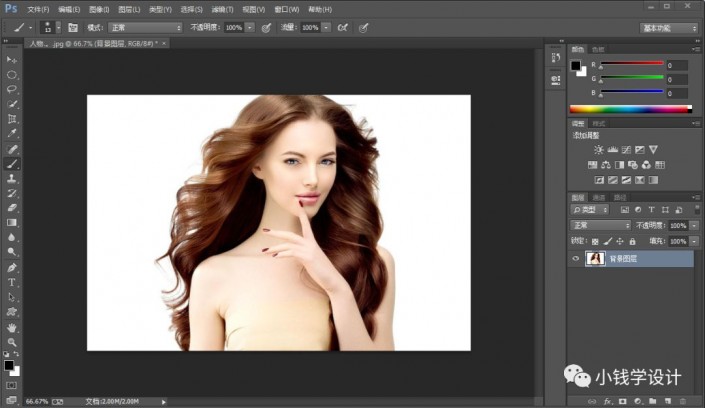 想學(xué)更多請?jiān)L問www.16xx8.com
想學(xué)更多請?jiān)L問www.16xx8.com
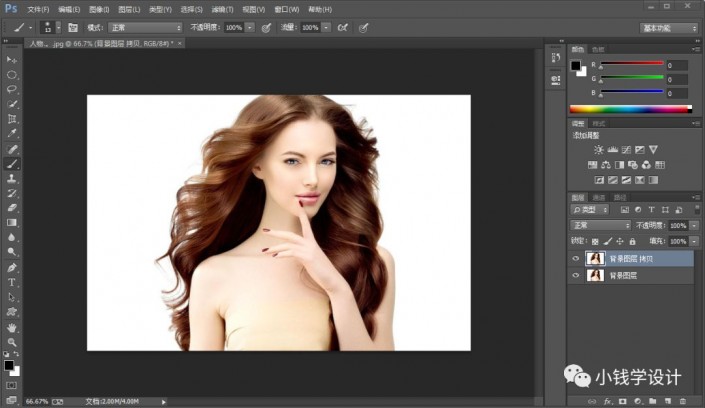
第二步:
點(diǎn)擊{調(diào)整}欄框下的‘黑白’功能,就得到“黑白 1 ”圖層
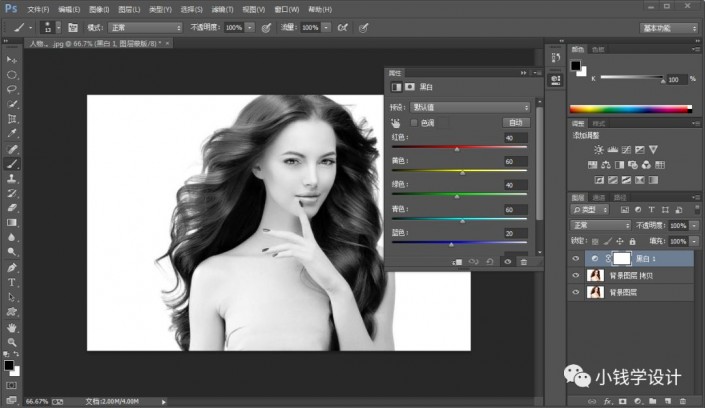
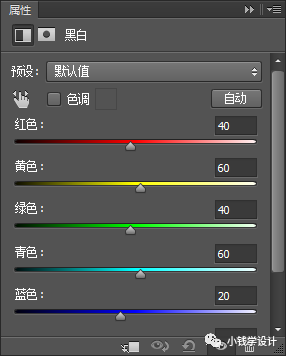
第三步:
點(diǎn)擊{調(diào)整}欄框下的‘色階’功能;接著在“色階調(diào)整”面板內(nèi),分別拖動(dòng)黑、白標(biāo)點(diǎn)調(diào)整黑白色階數(shù)值,比如(第一框:33),好了后,就得到“色階 1 ”圖層
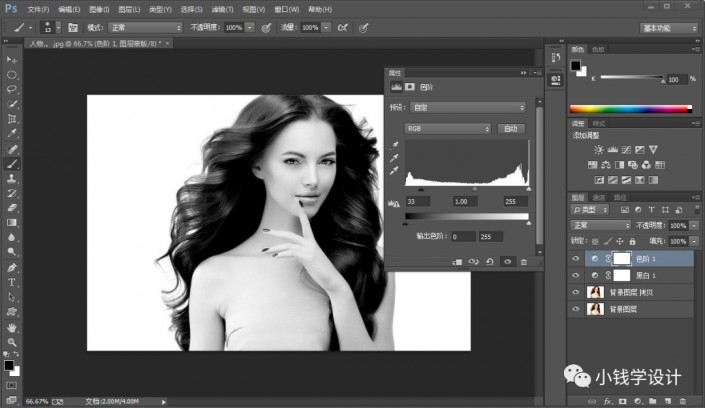
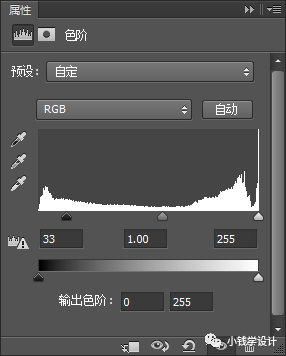
第四步:
點(diǎn)擊{調(diào)整}欄框下的‘曲線’功能;接著在“曲線”面板內(nèi),先在右上處拖凸出一個(gè)標(biāo)點(diǎn),再在左下處拖凹一個(gè)標(biāo)點(diǎn),使其形成對比效果,好了后,就得到“曲線1 ”圖層
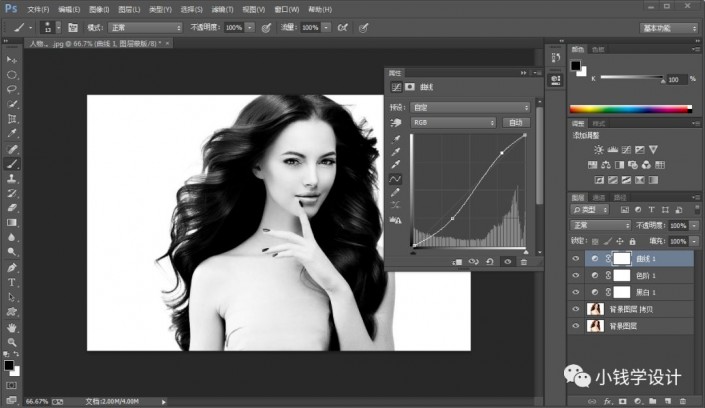
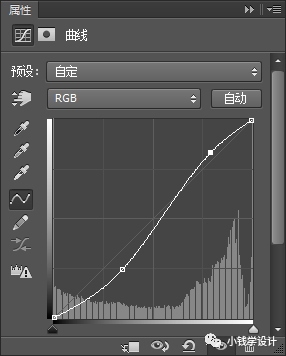
第五步:
按Ctrl+Alt+Shift+E蓋印一個(gè)可見圖層,就蓋印得到“圖層 1 ”圖層;接著在“圖層 1 ”圖層,把混合更改模式改成‘顏色減淡’;然后按Ctrl+I反相
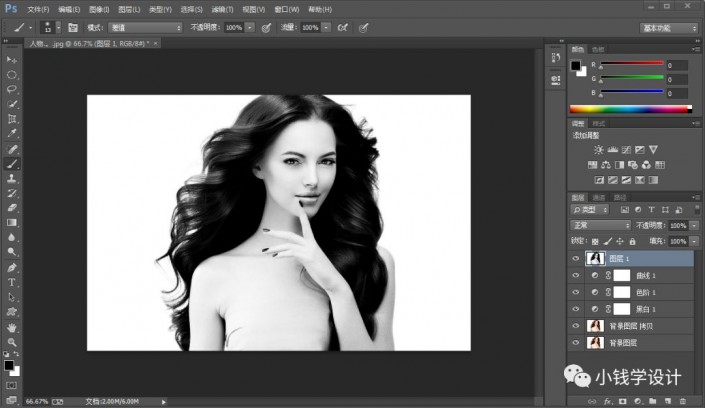
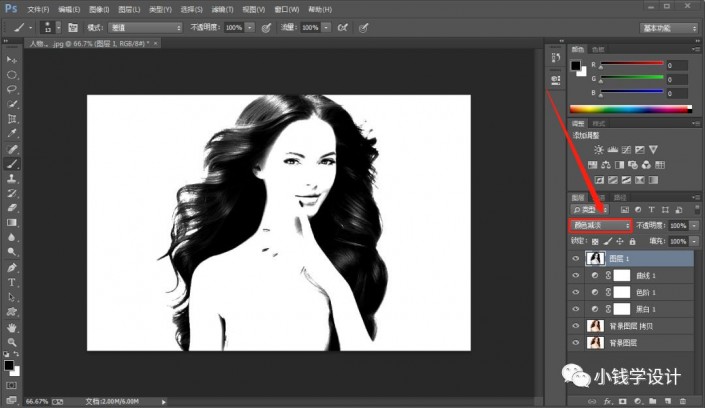
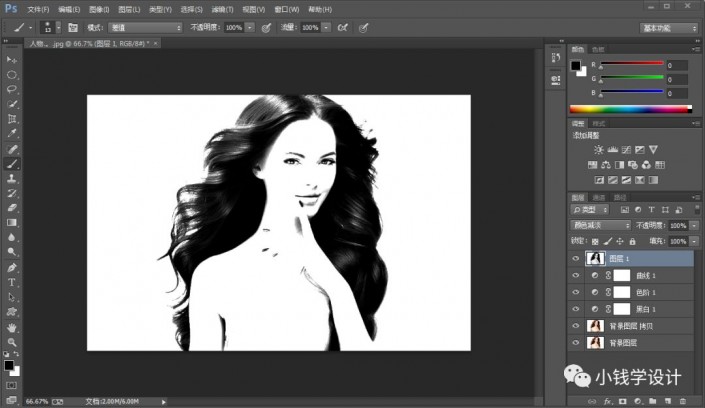
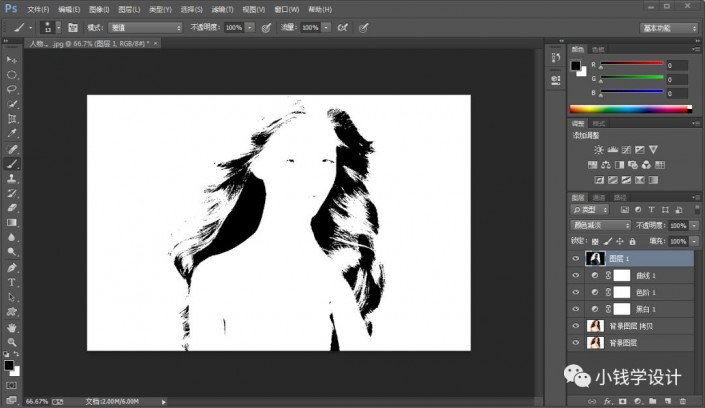
第六步:
在“圖層 1 ”圖層,點(diǎn)擊選擇:濾鏡 >其它 >最小值,修改(半徑:1像素、保留:方塊),好了后點(diǎn)擊‘確定’;接著按Ctrl+Alt+Shift+E蓋印一個(gè)可見圖層,就蓋印得到“圖層 2 ”圖層
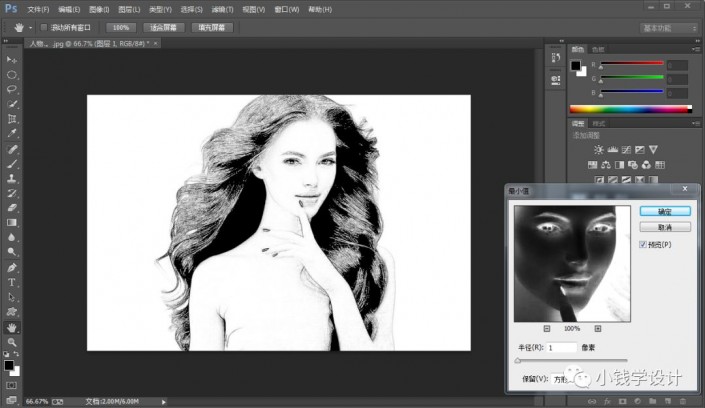
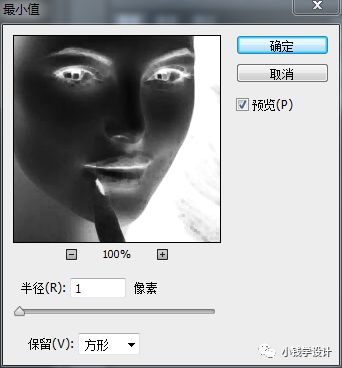
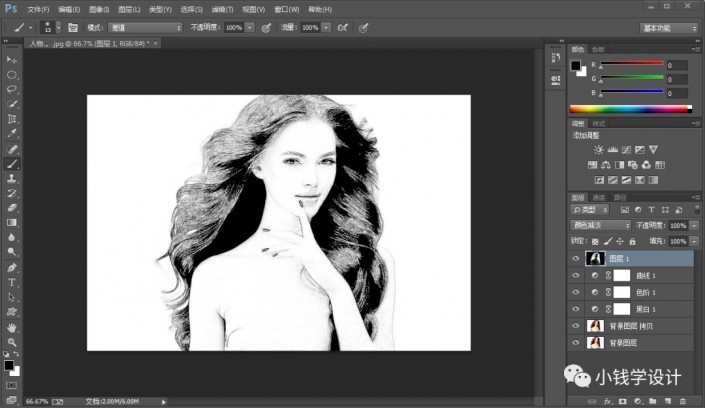
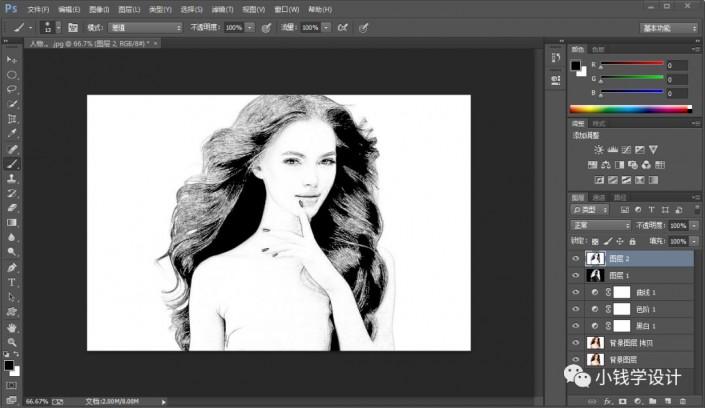
第七步:
把“背景圖層 拷貝”圖層的圖層順序拖移動(dòng)到“圖層 2 ”圖層 的下面;接著在“圖層 2 ”圖層,把混合更改模式改成‘明度’,把不透明度改成‘75%’
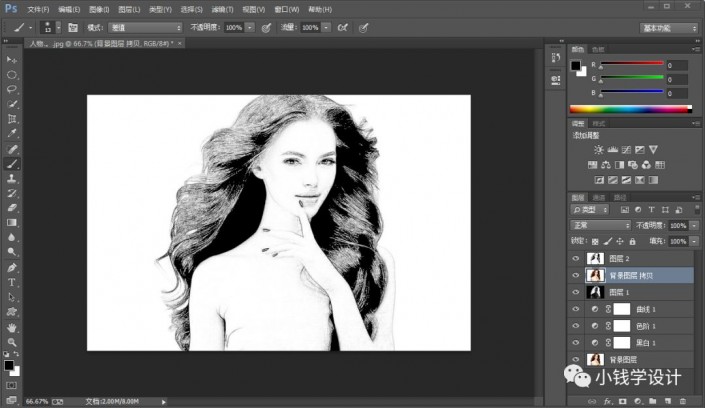
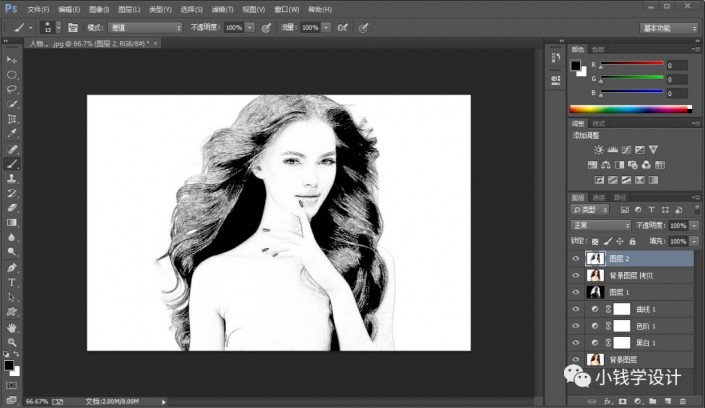
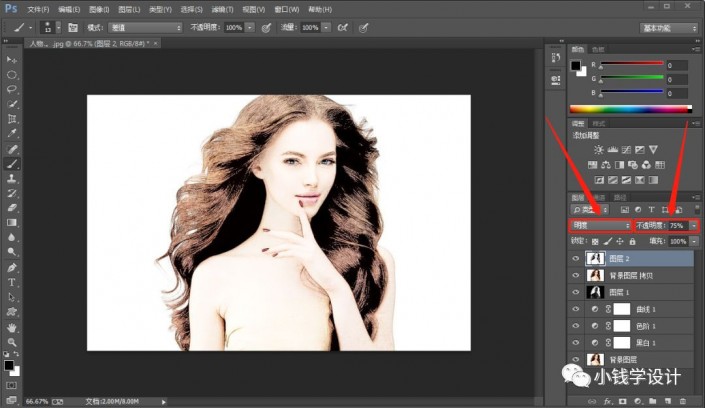
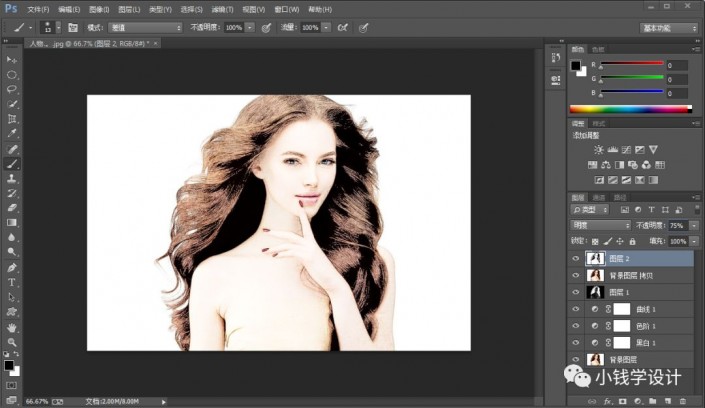
第八步:
在“圖層 2 ”圖層,點(diǎn)擊選擇:圖層 >圖層樣式 >混合選項(xiàng),接著在‘下一圖層’的欄框內(nèi),按住Alt并同時(shí)分別拖動(dòng)調(diào)整黑、白標(biāo)點(diǎn),讓背景的暗調(diào)部分慢慢稍微浮現(xiàn)出來,好了后點(diǎn)擊‘確定’
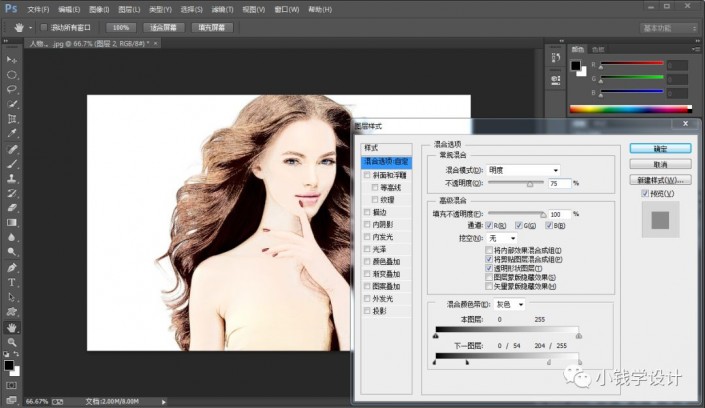
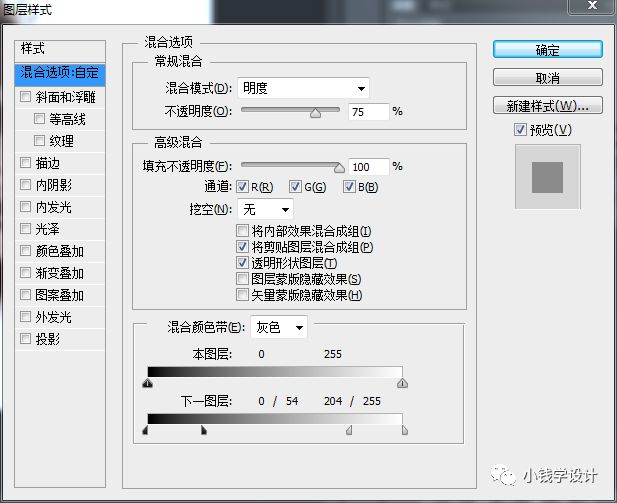
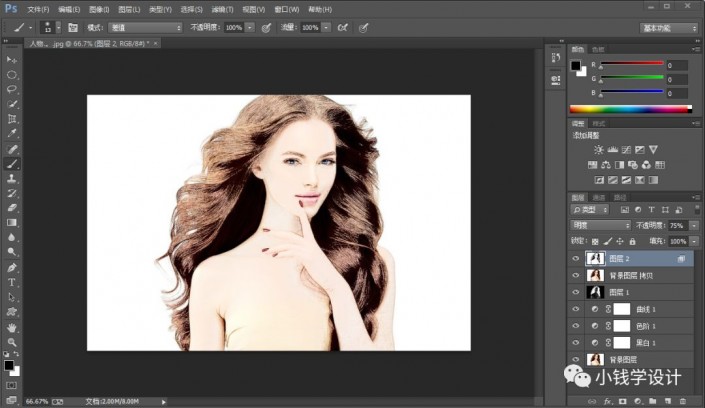
第九步:
在“圖層 2 ”圖層,按Ctrl+J復(fù)制拷貝一下圖層 2 圖層,就得到“圖層 2拷貝”圖層;接著在“圖層 2 拷貝”圖層,把混合更改模式改成‘正片疊底’,把不透明度改成‘50%’,即可完成。
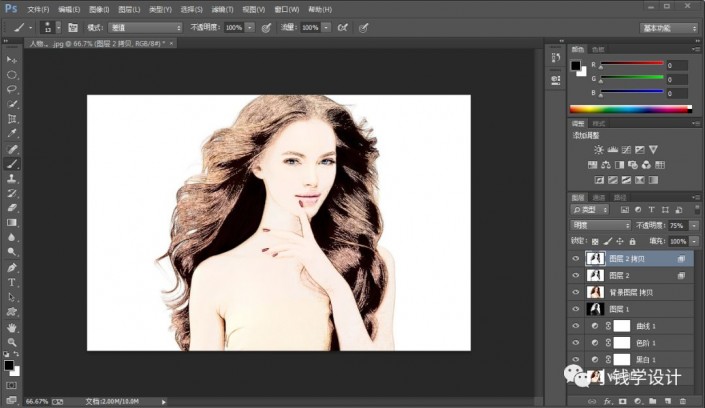
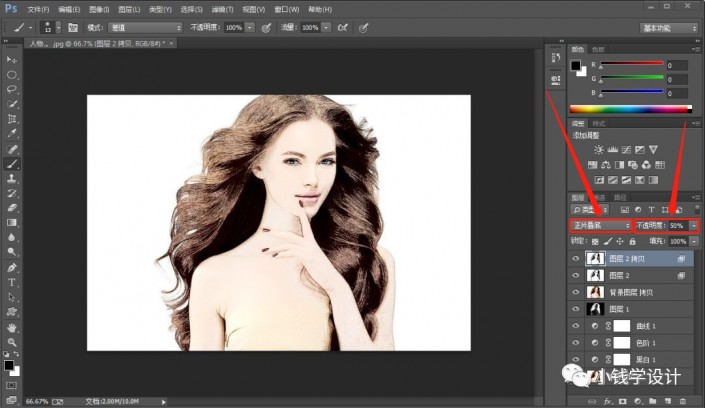
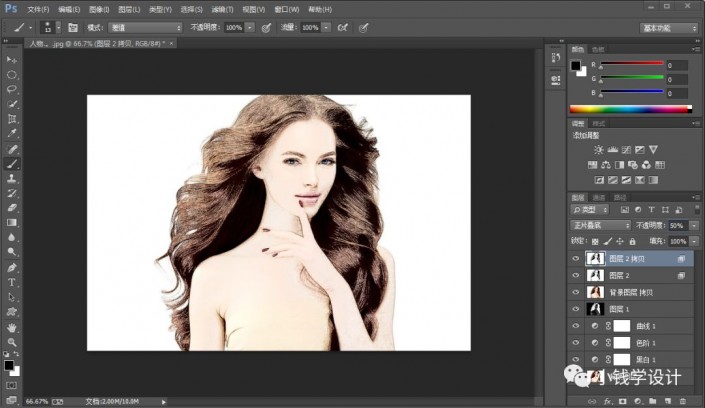
完成:

相信同學(xué)們已經(jīng)學(xué)會(huì)了,是不是操作起來比較好上手呢?學(xué)習(xí)PS就是要練習(xí),通過練習(xí)可以提高我們的PS技術(shù),鞏固學(xué)到的知識(shí)。
相關(guān)推薦
相關(guān)下載
熱門閱覽
- 1ps斗轉(zhuǎn)星移合成劉亦菲到性感女戰(zhàn)士身上(10P)
- 2模糊變清晰,在PS中如何把模糊試卷變清晰
- 3ps楊冪h合成李小璐圖教程
- 4ps CS4——無法完成請求,因?yàn)槲募袷侥K不能解析該文件。
- 5色階工具,一招搞定照片背后的“黑場”“白場”和“曝光”
- 6LR磨皮教程,如何利用lightroom快速磨皮
- 7軟件問題,PS顯示字體有亂碼怎么辦
- 8軟件問題,ps儲(chǔ)存文件遇到程序錯(cuò)誤不能儲(chǔ)存!
- 9ps液化濾鏡
- 10PS鼠繪奇幻的山谷美景白晝及星夜圖
- 11photoshop把晴天變陰天效果教程
- 12ps調(diào)出日系美女復(fù)古的黃色調(diào)教程
最新排行
- 1室內(nèi)人像,室內(nèi)情緒人像還能這樣調(diào)
- 2黑金風(fēng)格,打造炫酷城市黑金效果
- 3人物磨皮,用高低頻給人物進(jìn)行磨皮
- 4復(fù)古色調(diào),王家衛(wèi)式的港風(fēng)人物調(diào)色效果
- 5海報(bào)制作,制作炫酷的人物海報(bào)
- 6海報(bào)制作,制作時(shí)尚感十足的人物海報(bào)
- 7創(chuàng)意海報(bào),制作抽象的森林海報(bào)
- 8海報(bào)制作,制作超有氛圍感的黑幫人物海報(bào)
- 9碎片效果,制作文字消散創(chuàng)意海報(bào)
- 10人物海報(bào),制作漸變效果的人物封面海報(bào)
- 11文字人像,學(xué)習(xí)PS之人像文字海報(bào)制作
- 12噪點(diǎn)插畫,制作迷宮噪點(diǎn)插畫

網(wǎng)友評論